Slik aktiverer du Legacy Boot i Windows 10
For å fikse forskjellige PC-problemer, anbefaler vi DriverFix: Denne programvaren holder driverne dine i gang, og dermed beskyttes du mot vanlige datamaskinfeil og maskinvarefeil. Sjekk alle driverne dine nå i 3 enkle trinn:
- Last ned DriverFix (bekreftet nedlastningsfil).
- Klikk Start Scan for å finne alle problematiske drivere.
- Klikk på Oppdater drivere for å få nye versjoner og unngå systemfeil.
- DriverFix er lastet ned av 502 786 lesere denne måneden.
The Legacy Boot-modus (BIOS) er sakte men sikkert forlater Windows-plattformen. Selv om mange Linux- og Windows 7-brukere fortsatt bruker Legacy-oppstarten av forskjellige grunner. For å aktivere Legacy-oppstart i Windows 10, har du likevel en vanskeligere tid enn på noen tidligere Windows-iterasjoner.
Heldigvis fikk vi ryggen din. Nedenfor kan du finne hele operasjonen og til og med sammenligningen mellom de to.
Trinn for å aktivere Legacy-oppstart på hvilken som helst Windows 10-PC
La oss begynne med å forklare hvorfor man velger å bruke Legacy boot-alternativet i stedet for UEFI på en kompatibel PC. De fleste moderne konfigurasjoner støtter både eldre BIOS- og UEFI-oppstartsalternativer. Og sistnevnte er standardversjonen. Imidlertid, hvis du har en Windows 10 installasjonsstasjon med en MBR (Master Boot Record) partisjonsstil, vil du ikke kunne starte og installere den i UEFI-oppstartsmodus. Og dette er et vanlig problem.
Hvis du har HDD partisjonert og formatert som en GPT-stasjon, vil du ikke kunne installere Windows 10 fra en MBR-stasjon. Og vice versa. Men dette er en historie for en annen gang, da vi vil prøve å fokusere på å aktivere Legacy BIOS-oppstart på PCen din i dag.
Nå, hvis du av en eller annen grunn trenger å starte PC-en din i Legacy BIOS-modus i stedet for UEFI, er BIOS / UEFI-innstillingene stedet å være. Der bør du ha lett for å endre oppstartsmodus fra en til en annen. Imidlertid, med Windows 10 og den raske oppstarten, er det bare å gå inn i BIOS / UEFI-innstillingene ikke akkurat en tur i parken.
Hvordan få tilgang til BIOS / UEFI-innstillinger
Her er fremgangsmåten du må følge på Windows 10 for å få tilgang til BIOS / UEFI-innstillingene:
- Trykk på Windows-tasten + I for å åpne Innstillinger.
- Velg Oppdatering og sikkerhet.
- Velg Gjenoppretting fra venstre rute.
- Klikk på Start på nytt under Avansert oppstart.
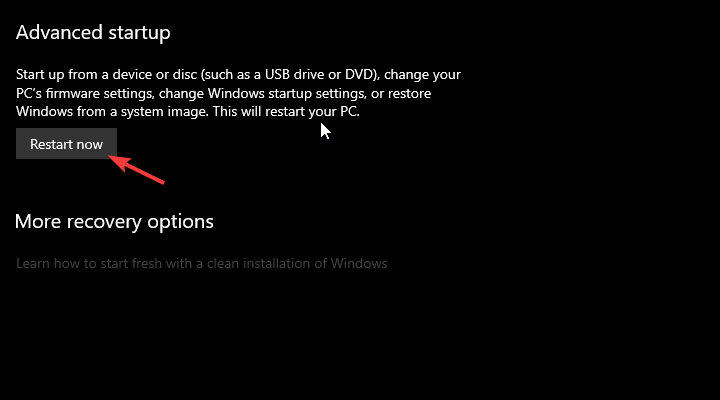
- Velg Feilsøk.
- Velg Avanserte alternativer.
- Velg UEFI firmware Settings og klikk Start på nytt.
Når du er der, naviger til Boot-delen og erstatt UEFI med alternativet Legacy (eller Legacy BIOS). På den annen side, hvis alternativet er nedtonet, må du angi administratorpassordet og starte enheten på nytt.
Skriv inn oppstartspassordet og få tilgang til BIOS / UEFI-innstillingene igjen. Du bør kunne bytte til Legacy-modus denne gangen. Vi foreslår at du fjerner administrasjonspassordet etterpå, da det dukker opp hver gang du starter PC-en.
Det er det. Hvis du har noen alternative måter du kan gi oss, kan du gjerne gjøre det. Kommentarseksjonen er rett nedenfor.
RELATERTE HISTORIER FOR Å KONTROLLERE:
- Løs uklare eldre apper i Windows 10 med DPI-skalering
- Korriger: Dual Boot-problemer på grunn av Fast Boot på Windows-PCer
- Korriger: Windows 10 fast i oppstartsløyfen etter tilbakestilling
